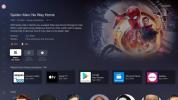ที่ ซัมซุงกาแล็คซี่ S8 อาจเป็นหนึ่งในสมาชิกรุ่นเก่าของกลุ่ม Galaxy S ของ Samsung แต่เป็นรุ่นคลาสสิกอย่างแท้จริง รูปลักษณ์เพรียวบาง ฮาร์ดแวร์ที่มีความสามารถ และกล้องที่ยอดเยี่ยมทำให้ใครก็ตามที่มีอาจไม่อยากยอมแพ้ในเร็วๆ นี้ แต่โทรศัพท์จะเริ่มช้าลงเมื่ออายุมากขึ้น และหากคุณไม่ได้วางแผนที่จะเปลี่ยนโทรศัพท์ มันจะสร้างความรำคาญอย่างรวดเร็ว โชคดีที่มีวิธีช่วยเพิ่มความเร็วในการสำรองข้อมูลโทรศัพท์ และหนึ่งในนั้นคือการรีเซ็ตเป็นค่าเริ่มต้นจากโรงงาน การรีเซ็ตแบบเต็มจะช่วยกำจัดใยแมงมุมทั้งหมดที่สะสมมานานหลายปี และสามารถเพิ่มความเร็วของโทรศัพท์ได้อย่างมาก
สารบัญ
- การป้องกันการรีเซ็ตเป็นค่าจากโรงงาน
- การสำรองข้อมูลของคุณ
- รีเซ็ต Galaxy S8 ของคุณจากเมนูการตั้งค่า
- รีเซ็ต Galaxy S8 ของคุณจากเมนูการกู้คืน
- รีเซ็ต Galaxy S8 ของคุณโดยใช้ซอฟต์แวร์ Smart Switch PC ของ Samsung
- รีเซ็ต Galaxy S8 ของคุณโดยใช้ findmymobile.com
ในทางกลับกัน คุณอาจจะกำลังฝ่ามือหรือขายของเก่า กาแล็กซี่ S8 — ณ จุดนี้การรีเซ็ตเป็นค่าจากโรงงานมีความสำคัญมากยิ่งขึ้น เนื่องจากจะช่วยให้แน่ใจว่าข้อมูลอันมีค่าของคุณจะไม่ตกไปอยู่ในมือของใครก็ตาม แต่ไม่ว่าคุณจะทำไปทำไม การรีเซ็ตเป็นค่าเริ่มต้นจากโรงงานก็ทำได้ง่าย ต่อไปนี้เป็นวิธีรีเซ็ต Samsung Galaxy S8 จากโรงงาน
วิดีโอแนะนำ
การป้องกันการรีเซ็ตเป็นค่าจากโรงงาน


การป้องกันการรีเซ็ตเป็นค่าเริ่มต้นจากโรงงาน (FRP) ซึ่งเป็นมาตรการรักษาความปลอดภัยที่ Google เปิดตัว หุ่นยนต์ 5.0 Lollipop ได้รับการออกแบบมาเพื่อป้องกันขโมยจากการเช็ดอุปกรณ์ของคุณและใช้งานหรือขายอุปกรณ์ แต่ถ้าคุณไม่ปิดการใช้งานมัน อาจรบกวนการรีเซ็ตเป็นค่าจากโรงงานได้
ที่เกี่ยวข้อง
- เคส Samsung Galaxy S23 Ultra ที่ดีที่สุด: 20 อันดับแรกที่คุณสามารถซื้อได้
- Samsung มีวิธีที่ถูกกว่า (และเป็นมิตรต่อสิ่งแวดล้อม) ในการซื้อ Galaxy S22
- นี่เป็นรูปลักษณ์แรกของเราที่ Samsung Galaxy Tab S9 Plus
เมื่อคุณรีเซ็ตโทรศัพท์เป็นค่าเริ่มต้นจากโรงงานโดยเปิดใช้งาน FRP ระบบจะแจ้งให้คุณป้อนชื่อผู้ใช้และรหัสผ่านสำหรับบัญชี Google ล่าสุดที่ลงทะเบียนกับอุปกรณ์ เป็นสิ่งที่ดีและดีหากคุณเป็นเจ้าของ แต่จะเป็นปัญหาอย่างเห็นได้ชัดหากคุณขายหรือมอบให้บุคคลอื่น
โชคดีที่คุณสามารถปิดการใช้งานได้เพื่อไม่ให้สิ่งนี้เกิดขึ้น ต่อไปนี้เป็นวิธีปิดใช้งานการป้องกันการรีเซ็ตเป็นค่าเริ่มต้นจากโรงงานใน Galaxy S8:
- ขั้นแรก ลบบัญชี Google ของคุณ ไปที่ การตั้งค่า > คลาวด์และบัญชี > บัญชี และแตะบน Google. จากนั้นแตะจุดแนวตั้งสามจุดที่มุมขวาบนหรือ เพิ่มเติม > ลบบัญชี. ตรวจสอบให้แน่ใจว่าได้ลบบัญชี Google ทุกบัญชีที่คุณเห็น
- ต่อไปคุณจะต้องลบของคุณ บัญชีซัมซุง . มุ่งหน้าไป การตั้งค่า > หน้าจอล็อคและความปลอดภัย > ค้นหามือถือของฉัน ป้อนรหัสผ่านของคุณ แตะบัญชีของคุณที่ด้านบน และเลือก เพิ่มเติม > ลบบัญชี.
เมื่อคุณปิดใช้งานการป้องกันการรีเซ็ตเป็นค่าเริ่มต้นจากโรงงานแล้ว ก็เป็นความคิดที่ดีที่จะสำรองแอปและการตั้งค่าของคุณ หรือคุณสามารถข้ามไปที่กระบวนการรีเซ็ตเป็นค่าจากโรงงานได้โดยตรง
การสำรองข้อมูลของคุณ
วิธีสำรองแอพ


หากต้องการสำรองแอพและเกมที่คุณติดตั้งบน Galaxy S8 ให้ไปที่ การตั้งค่า เมนู.
- แตะ คลาวด์และบัญชี แล้ว สำรองและกู้คืน.
- แตะ สำรองข้อมูลของฉัน และเลือกว่าคุณต้องการสำรองข้อมูลบัญชี รหัสผ่าน Wi-Fi และการตั้งค่าอื่นๆ ไปยังเซิร์ฟเวอร์ของ Google หรือไม่
วิธีการสำรองข้อมูลผู้ติดต่อ
การบันทึกรายชื่อติดต่อของคุณบนคลาวด์นั้นง่ายดายพอๆ กับการสำรองแอพและการตั้งค่าของคุณ
- เปิด การตั้งค่า เมนู จากนั้นแตะ คลาวด์และบัญชี
- แตะ บัญชีจากนั้นเลือกบัญชีที่คุณต้องการซิงค์
- แตะจุดแนวตั้งสามจุดที่มุมขวาบน แล้วแตะ ซิงค์เลย
ผู้ติดต่อที่จัดเก็บบนคลาวด์ของคุณควรเป็นข้อมูลล่าสุดแล้ว
วิธีสำรองสื่อและรูปภาพ
การรีเซ็ต Galaxy S8 จากโรงงานไม่จำเป็นต้องทำให้รูปภาพ วิดีโอ และสื่ออื่น ๆ ของคุณสูญหาย ต่อไปนี้เป็นวิธีสำรองข้อมูลทุกอย่าง
- แตะที่ ซัมซุง โฟลเดอร์ จากนั้นแตะ ไฟล์ของฉัน.
- แตะ ที่จัดเก็บข้อมูลภายใน.
- แตะไอคอนจุดแนวตั้งสามจุด จากนั้นแตะ แบ่งปัน. เลือกเนื้อหาที่คุณต้องการสำรองข้อมูล
- แตะ แบ่งปันและเลือกตำแหน่งที่คุณต้องการแชร์เนื้อหาด้วย
วิธีสำรองข้อมูลไปยังการ์ด microSD ด้วย Smart Switch




ข้อดีอย่างหนึ่งของการใช้ Samsung Galaxy S8 คือการมีช่องเสียบการ์ด microSD ไม่เพียงแต่เป็นตัวเลือกที่เหมาะสมสำหรับการเพิ่มหน่วยความจำเท่านั้น แต่ยังทำหน้าที่เป็นพื้นที่เก็บข้อมูลเพื่อสำรองแอป รายชื่อติดต่อ และไฟล์มีเดียของคุณ แอป Smart Switch ในตัวบนโทรศัพท์ของคุณช่วยให้คุณทำสิ่งนั้นได้อย่างราบรื่น
- ตรวจสอบให้แน่ใจว่าคุณมีการ์ด microSD ที่มีพื้นที่เก็บข้อมูลเพียงพอใน Galaxy S8 ของคุณ
- เปิดการตั้งค่าของคุณและค้นหา สวิตช์อัจฉริยะ.
- แตะที่สัญลักษณ์การ์ด microSD ที่มุมขวาบน
- แตะที่ สำรอง ที่ด้านล่าง
- เลือกหรือยกเลิกการเลือกรายการที่คุณต้องการสำรองข้อมูล คุณสามารถแตะลูกศรที่อยู่ติดกับป้ายกำกับเพื่อขยายได้
- แตะ สำรอง และปล่อยให้ Smart Switch จัดการส่วนที่เหลือ!
รีเซ็ต Galaxy S8 ของคุณจากเมนูการตั้งค่า


วิธีที่ง่ายที่สุดในการรีเซ็ต Galaxy S8 ของคุณเป็นค่าเริ่มต้นจากโรงงานคือจากเมนูการตั้งค่าของโทรศัพท์ ตรวจสอบให้แน่ใจว่ามันเปิดอยู่ จากนั้นไปที่ การตั้งค่า > การจัดการทั่วไป > รีเซ็ต แตะที่ ข้อมูลโรงงานเริ่มต้นใหม่, แล้ว รีเซ็ต และในที่สุดก็ ลบทั้งหมด.
ตอนนี้นั่งให้แน่น — กระบวนการใช้เวลาไม่กี่นาที เมื่อเสร็จแล้ว คุณจะเห็นหน้าจอต้อนรับของ Galaxy S8
รีเซ็ต Galaxy S8 ของคุณจากเมนูการกู้คืน
บางครั้งความเสียหายของซอฟต์แวร์มัลแวร์ถาวรและปัจจัยอื่น ๆ ทำให้การรีเซ็ต Galaxy S8 ของคุณจากเมนูการตั้งค่าเป็นเรื่องที่ไม่สมจริง โชคดีที่คุณสามารถลบข้อมูลของโทรศัพท์ได้โดยไม่ต้องบูตเข้าสู่ระบบปฏิบัติการ โดยใช้เมนูการกู้คืน.
ตรวจสอบให้แน่ใจว่า Galaxy S8 ของคุณปิดเครื่องแล้ว
- ถือ ปรับระดับเสียงขึ้น, บิกซ์บี, และ พลัง ปุ่มต่างๆ พร้อมกัน และกดค้างไว้จนกว่าคุณจะเห็นโลโก้ Samsung
- หลังจากผ่านไป 30 วินาที คุณจะเห็น เมนูการกู้คืน Android หากโทรศัพท์ของคุณบู๊ตตามปกติ ให้ลองทำซ้ำสองขั้นตอนก่อนหน้านี้
- กด ลดเสียงลง ปุ่มสี่ครั้งจนกระทั่ง ล้างข้อมูล / ตั้งค่าตามโรงงาน ถูกเน้น เลือกโดยใช้ พลัง ปุ่ม.
- กด ลดเสียงลง ปุ่มเจ็ดครั้งจนกระทั่ง ใช่ — ลบข้อมูลผู้ใช้ทั้งหมด ถูกเน้น เลือกโดยใช้ พลัง ปุ่มซึ่งจะทริกเกอร์กระบวนการรีเซ็ต
- เมื่อการรีเซ็ตเป็นค่าเริ่มต้นจากโรงงานเสร็จสิ้น ให้กดปุ่ม พลัง และเลือก รีบูทระบบเดี๋ยวนี้.
เมื่อ Galaxy S8 บูทแล้ว คุณจะเห็นหน้าจอต้อนรับเริ่มต้น
รีเซ็ต Galaxy S8 ของคุณโดยใช้ซอฟต์แวร์ Smart Switch PC ของ Samsung
หากคุณต้องการใช้คอมพิวเตอร์เพื่อรีเซ็ต Galaxy S8 ข่าวดี: ของ Samsung สวิตช์อัจฉริยะ ซอฟต์แวร์ทำให้มันง่าย โดยจะแนะนำคุณตลอดกระบวนการรีเซ็ตเป็นค่าจากโรงงาน ติดตั้งเฟิร์มแวร์ใหม่ล่าสุดบน Galaxy S8 ของคุณ และล้างแอป การตั้งค่า และข้อมูลส่วนตัวของคุณ
มีข้อกำหนดเบื้องต้นบางประการ คุณจะต้องเสียบ Galaxy S8 เข้ากับพอร์ต USB ของพีซีของคุณโดยใช้ สาย USB-Cและคุณจะต้องดาวน์โหลดและติดตั้งซอฟต์แวร์ Smart Switch จากเว็บไซต์ของ Samsung จากนั้นทุกอย่างก็ตกต่ำ
หากคุณเสียบ Galaxy S8 เป็นครั้งแรก คุณจะต้องรอให้ไดรเวอร์ที่จำเป็นติดตั้ง เมื่อเสร็จแล้วให้ไปยังขั้นตอนถัดไป
- เปิดซอฟต์แวร์ Samsung Smart Switch ที่คุณติดตั้งไว้ก่อนหน้านี้ โทรศัพท์ของคุณจะปรากฏในรายการอุปกรณ์
- คลิก มากกว่า ที่มุมขวาบนของหน้าจอ จากนั้นคลิก การกู้คืนและการเริ่มต้นซอฟต์แวร์ฉุกเฉิน.
- คลิก การเริ่มต้นอุปกรณ์ คลิก ตกลง; คลิก ตกลง อีกครั้งเพื่อยืนยันการเริ่มต้น และคลิก ตกลง ครั้งที่สามเพื่อยืนยันว่าคุณได้อ่านรายการข้อควรระวังแล้ว
- เลือกว่าคุณต้องการสร้างข้อมูลสำรองหรือไม่ หากคุณไม่ต้องการ คลิก ข้ามการสำรองข้อมูล.
- หากคุณได้รับพรอมต์การควบคุมบัญชีผู้ใช้ ให้คลิก ใช่.
- Smart Switch จะดาวน์โหลดและติดตั้งเฟิร์มแวร์ Galaxy S8 ล่าสุดลงในอุปกรณ์ของคุณ เมื่อเสร็จแล้วให้คลิก ตกลง.
รีเซ็ต Galaxy S8 ของคุณโดยใช้ findmymobile.com

ค้นหามือถือของฉัน มีฟีเจอร์ความปลอดภัยแบบกำหนดเองที่อนุญาตให้ผู้ใช้ที่เกี่ยวข้องสามารถแทนที่โทรศัพท์ของตนและบังคับให้รีเซ็ตเป็นค่าเริ่มต้นจากโรงงานทางออนไลน์ แม้ว่าโทรศัพท์จะสูญหายหรือถูกขโมยและไม่ได้ครอบครองก็ตาม ผู้ใช้ยังสามารถสำรองข้อมูลที่สำคัญและละเอียดอ่อนไปยัง Samsung Cloud จากระยะไกลก่อนที่การรีเซ็ตเป็นค่าเริ่มต้นจากโรงงานจะเริ่มต้นขึ้นด้วยซ้ำ ข้อกำหนดเดียวในการสำรองข้อมูลของคุณให้สำเร็จผ่านการเชื่อมต่อระยะไกลคือต้องแน่ใจว่าคุณ สมาร์ทโฟน เปิดอยู่และเชื่อมต่อกับอินเทอร์เน็ตไร้สาย หากต้องการรีเซ็ตโทรศัพท์ที่สูญหายเป็นค่าเริ่มต้นจากโรงงานจากระยะไกล ให้ทำตามขั้นตอนง่ายๆ ไม่กี่ขั้นตอน:
- นำทางไปยัง ค้นหามือถือของฉัน เว็บไซต์และเจาะเข้าสู่ระบบบัญชี Samsung ของคุณเพื่อเชื่อมต่อ
- ในบัญชีของคุณ คุณจะพบรายการอุปกรณ์ที่เชื่อมโยงกับหมายเลขเข้าสู่ระบบของคุณ เลือกอุปกรณ์ที่คุณต้องการรีเซ็ต
- คลิก ลบข้อมูล > ลบ
- หากโทรศัพท์ลบข้อมูลได้สำเร็จ แถบความคืบหน้าควรปรากฏบนหน้าจอเพื่อแจ้งให้คุณทราบเวลาที่เหลือในการรีเซ็ต
มีเทคนิคการรีเซ็ตเป็นค่าเริ่มต้นจากโรงงานอื่นๆ ที่คุณสามารถลองใช้เพื่อคืนค่าอุปกรณ์ของคุณได้ จากประสบการณ์ของเรา การรีเซ็ตส่วนใหญ่จะทำให้ S8 ของคุณดีเหมือนใหม่ เป็นความคิดที่ดีที่จะคืนค่าอุปกรณ์ของคุณเป็นการตั้งค่าจากโรงงานหากคุณกำลังเตรียมขายหรือหากโทรศัพท์ของคุณถูกขโมย คุณสามารถเรียนรู้เพิ่มเติมเกี่ยวกับคุณสมบัติของสมาร์ทโฟน Samsung ของคุณได้จากสิ่งเหล่านี้ เคล็ดลับและเทคนิค Galaxy S8. หากการรีเซ็ตเป็นค่าเริ่มต้นจากโรงงานไม่สามารถแก้ไขปัญหาโทรศัพท์ของคุณได้ ให้ลองดูรายการปัญหาทั่วไปนี้ ปัญหา Galaxy S8 และวิธีแก้ไข สำหรับการแก้ปัญหาโดยละเอียด
คำแนะนำของบรรณาธิการ
- เคส Samsung Galaxy S23 ที่ดีที่สุด: 16 เคสโปรดของเราตอนนี้
- โทรศัพท์ Samsung ที่ดีที่สุดในปี 2023: โทรศัพท์มือถือ Galaxy 8 เครื่องที่เราชื่นชอบ
- ตัวป้องกันหน้าจอ Samsung Galaxy S23 Ultra ที่ดีที่สุด: ตัวเลือก 12 อันดับแรก
- เจ้าของ Galaxy S23 ต้องคอยติดตามการอัปเดตนี้
- นี่คือความเร็วของ 5G บน Samsung Galaxy S23 ของคุณจริงๆ
อัพเกรดไลฟ์สไตล์ของคุณDigital Trends ช่วยให้ผู้อ่านติดตามโลกแห่งเทคโนโลยีที่เปลี่ยนแปลงไปอย่างรวดเร็วด้วยข่าวสารล่าสุด รีวิวผลิตภัณฑ์สนุกๆ บทบรรณาธิการที่เจาะลึก และการแอบดูที่ไม่ซ้ำใคร